Windows10系统之家 - 安全纯净无插件系统之家win10专业版下载安装
时间:2018-02-11 14:43:35 来源:Windows10之家 作者:hua2017
Windows10系统中可以用小娜语音控制来打开软件,当然你也可以用小娜来打开Windows经典小游戏“扫雷”。不过有些用户在实际使用过程中发现,Win10小娜无法语音打开扫雷,这个时候我们应该怎么办?
准备工作:在当前用户的开始菜单中,新建一个文件夹,用于后续添加快捷方式:
1、在开始菜单中,找到“Windows 附件”,然后找到“Internet Explorer”,右键单击,然后点击“打开文件所在的位置“:
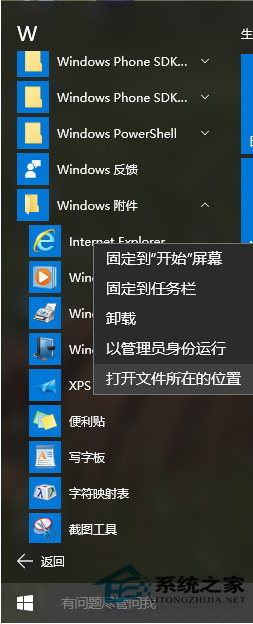
2、在资源管理器的地址栏中,单击“Programs”,转到当前用户的开始菜单文件夹:
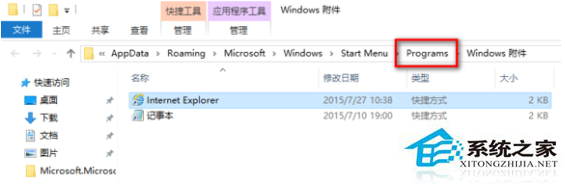
3、创建一个新文件夹“Cortana”,用于后续添加各种快捷方式。
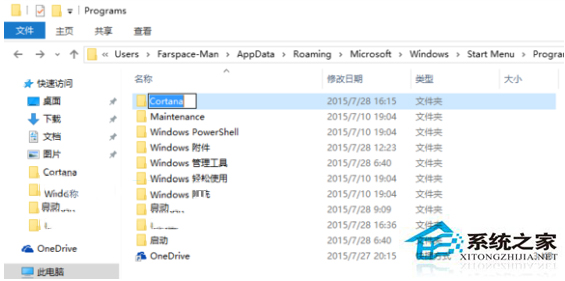
如果直接将扫雷从开始菜单拖动到上述”Cortana“文件夹,这是不行的。原因同上:开始菜单会检查目标路径相同的快捷方式,并视为同一个快捷方式。那怎么办呢?答案是:使用快捷方式的快捷方式。
3、在”Cortana“文件夹下,再创建一个文件夹,用于存放Metro应用程序的快捷方式:
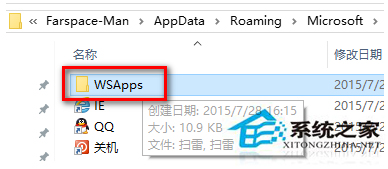
4、在开始菜单中找到“Microsoft Minesweeper”,直接拖动到刚才创建的文件夹中:
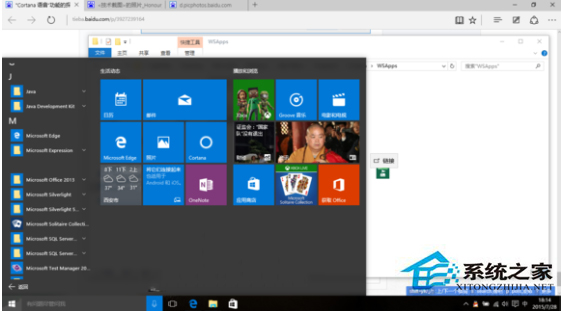
5、在拖动得到的快捷方式,Shift+右键单击,复制为路径:
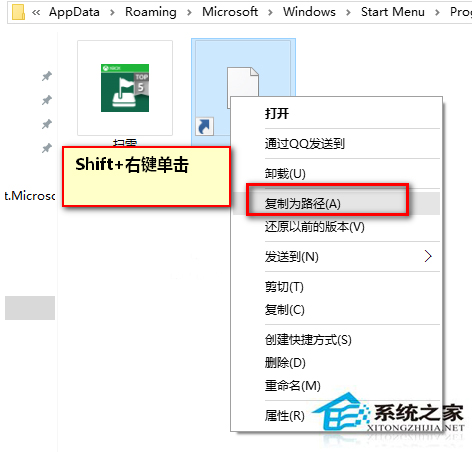
6、回到“Cortana”文件夹,创建快捷方式,选择路径的时候,粘贴就可以了。快捷方式的名称改为“扫雷”。
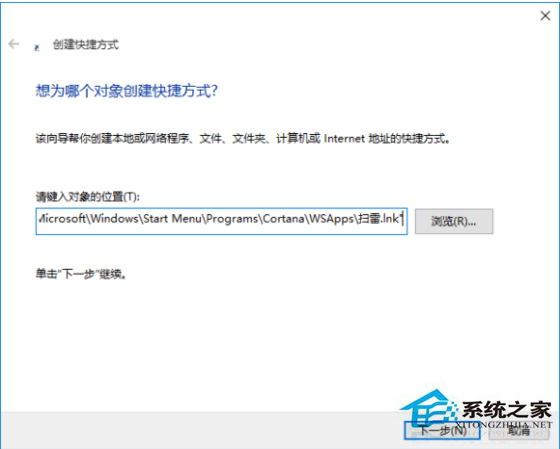
以上就是Windows10设置语音打开扫雷的方法了,只要把扫雷的快捷方式添加到Windows10小娜语音控制系统中,就可以用小娜来打开扫雷的。
相关文章
热门教程
热门系统下载
热门资讯





























